Πώς να αλλάξετε την εικόνα του προφίλ σας στην εφαρμογή Xbox
Miscellanea / / August 26, 2022
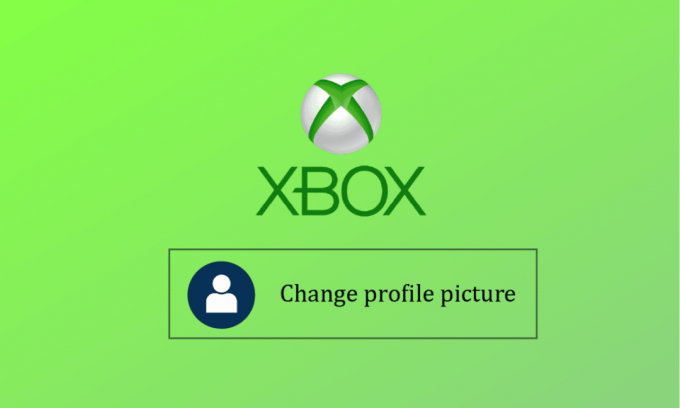
Η Microsoft ίδρυσε την επωνυμία βιντεοπαιχνιδιών Xbox. Πέντε κονσόλες παιχνιδιών, πολλά παιχνίδια, υπηρεσίες ροής, Xbox Network και Xbox Game Studios αποτελούν μέρος της γκάμας προϊόντων της εταιρείας. Η μάρκα κυκλοφόρησε αρχικά στις ΗΠΑ τον Νοέμβριο του 2001. Τα Windows 8, Windows 10, Windows 11, Android, iOS και Tizen υποστηρίζουν όλα την εφαρμογή Xbox. Το λογισμικό Xbox για κινητά σάς επιτρέπει να αλλάζετε την εικόνα προφίλ στην εφαρμογή Xbox όποτε θέλετε. Γνωρίζετε πώς να αλλάξετε την εικόνα του προφίλ σας στην εφαρμογή Xbox 2020 ή γιατί δεν μπορείτε να προσαρμόσετε το Xbox Gamerpic; Διαβάστε παρακάτω για να μάθετε!
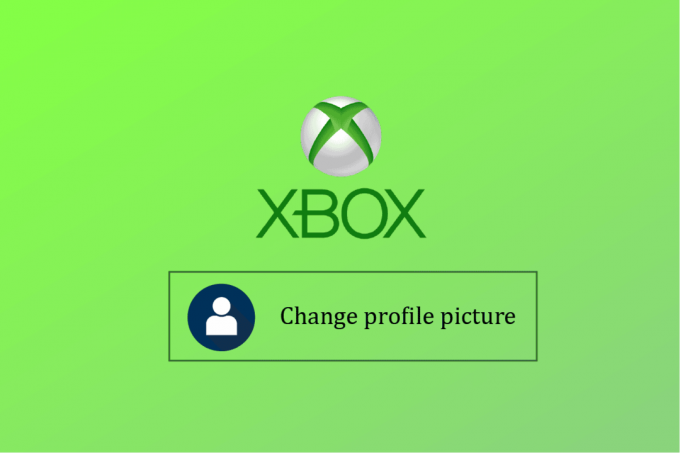
Περιεχόμενα
- Πώς να αλλάξετε την εικόνα του προφίλ σας στην εφαρμογή Xbox
- Πώς μεταφορτώνετε εικόνες από το iPhone σας στο Xbox One;
- Μπορείτε να αλλάξετε το Xbox Avatar σας στην εφαρμογή Xbox;
- Πώς να αλλάξετε την εικόνα προφίλ στην εφαρμογή Xbox;
- Πώς αλλάζετε την εικόνα του προφίλ σας στην εφαρμογή Xbox στο κινητό;
- Πώς αλλάζετε την εικόνα του προφίλ σας στο Xbox χωρίς την εφαρμογή;
- Πώς να αλλάξετε την εικόνα προφίλ Xbox στον υπολογιστή;
- Πώς τοποθετείτε μια προσαρμοσμένη εικόνα στο προφίλ σας Xbox;
- Γιατί δεν μπορείτε να αλλάξετε την εικόνα προφίλ Xbox; Γιατί δεν μπορείτε να προσαρμόσετε το Xbox Gamerpic σας;
Πώς να αλλάξετε την εικόνα του προφίλ σας στην εφαρμογή Xbox
Ως συνοδευτική εφαρμογή για κονσόλες παιχνιδιών Xbox, δίνει στους χρήστες πρόσβαση σε λειτουργίες κοινότητας δικτύου Xbox, απομακρυσμένα δυνατότητες ελέγχου και δεύτερης οθόνης (παλαιότερα γνωστό ως SmartGlass) με μια επιλεγμένη ομάδα παιχνιδιών, εφαρμογών και ψυχαγωγία. Στα Windows 10, η εφαρμογή παρέχει επίσης πρόσβαση στα εργαλεία εγγραφής οθόνης του συστήματος. Επιτρέπει τη ροή παιχνιδιών σε τοπικό δίκτυο από μια κονσόλα Xbox One, καθώς και τη λειτουργία εκκίνησης για υπολογιστή παιχνίδια που είναι ήδη εγκατεστημένα σε μια συσκευή, συμπεριλαμβανομένων εκείνων από το Microsoft Store, Bethesda.net, Battle.net, Steam, GOG.com, Epic Games Store, Humble Bundle, Origin και Ubisoft Connect.
Σημείωση: Η εικόνα προφίλ του Xbox θα αλλάξει μόνο εάν η Microsoft την επαληθεύσει.
Πώς μεταφορτώνετε εικόνες από το iPhone σας στο Xbox One;
Δεν μπορείτε να ανεβάσετε μόνιμα φωτογραφίες από το iPhone σας. Μπορείτε να κάνετε ροή από το iPhone σας στο Xbox ακόμα κι αν δεν μπορείτε να δημοσιεύσετε το δικό σας φωτογραφίες εκεί μόνιμα. Το μόνο που χρειάζεται να κάνετε είναι:
1. Κατεβάστε το Microsoft OneDrive εφαρμογή στο iPhone σας και ρυθμίστε τον λογαριασμό σας με το οδηγίες στην οθόνη.
2. Στη συνέχεια, ανοίξτε το Φωτογραφίες app και κρατήστε πατημένο το επιθυμητή εικόνα.
3. Πατήστε στο Αποστολή εικονίδιο.
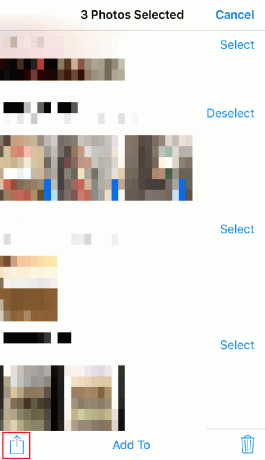
4. Πατήστε OneDrive.
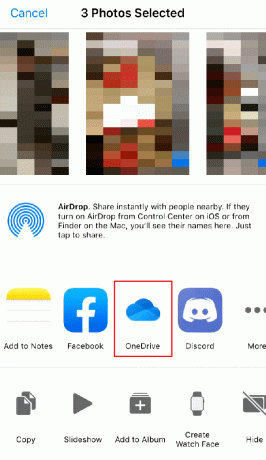
5. Επιλέξτε το επιθυμητό φάκελο OneDrive και πατήστε επάνω Ανεβάστε εδώ.

6. Τώρα, ανοίξτε το OneDrive εφαρμογή στο Xbox σας.
Σημείωση: Βεβαιωθείτε ότι είστε συνδεδεμένοι στον ίδιο λογαριασμό OneDrive στον οποίο έχετε ανεβάσει τις εικόνες.
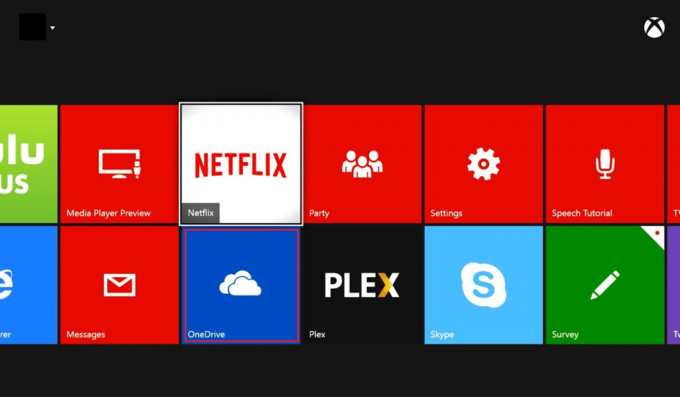
7. Πλοηγηθείτε στο επιθυμητό φάκελο OneDrive στο Xbox όπου αποθηκεύσατε τις φωτογραφίες από το iPhone σας.
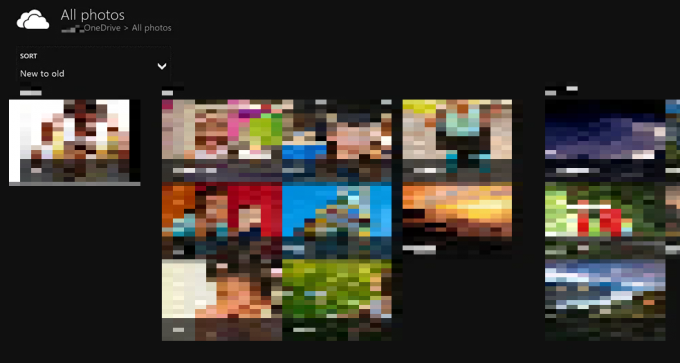
Διαβάστε επίσης: Πώς να αφαιρέσετε την εικόνα προφίλ στο TikTok
Μπορείτε να αλλάξετε το Xbox Avatar σας στην εφαρμογή Xbox;
Ναί, μπορείτε να αλλάξετε το avatar του Xbox στην εφαρμογή Xbox.
- Μπορείτε να δημιουργήσετε και να εφαρμόσετε ένα νέο avatar χρησιμοποιώντας το Επεξεργαστής Avatar λογισμικό.
- Επίσης, χρησιμοποιώντας το Θάλαμος φωτογράφησης επιλογή, μπορείτε να κάνετε μια πόζα για να χρησιμοποιήσετε μια φωτογραφία του avatar σας ως παίκτη.
Πώς να αλλάξετε την εικόνα προφίλ στην εφαρμογή Xbox;
Δείτε πώς μπορείτε να αλλάξετε την εικόνα προφίλ σας στην εφαρμογή Xbox 2020:
Σημείωση 1: Βεβαιωθείτε ότι έχετε συνδεθεί στο ίδιο Λογαριασμό της Microsoft ως την Κονσόλα Xbox σας.
Σημείωση 2: Μην εκκινείτε την εφαρμογή Xbox που χρησιμοποιείτε για το Xbox Game Pass.
1. Ανοιξε Microsoft Store στον υπολογιστή σας, αναζητήστε το Xbox Console Companion και κάντε κλικ στο Ανοιξε.

2. Κάνε κλικ στο εικονίδιο προφίλ από την επάνω αριστερή γωνία όπως φαίνεται.

3. Κάντε κλικ στο Προσαρμογή.

4. Στη συνέχεια, κάντε κλικ στο Προσαρμόστε το avatar σας.

5. Στη συνέχεια, κάντε κλικ Επιλέξτε μια προσαρμοσμένη εικόνα.

7. Επίλεξε το επιθυμητή εικόνα από τον υπολογιστή σας και κάντε κλικ στο Ανοιξε.
Σημείωση: Επιτρέπεται μόνο να ανεβάσετε και να αποθηκεύσετε την εικόνα του μέγεθος 1080 x 1080 pixel.
8. Τέλος, κάντε κλικ στο Αποθηκεύσετε για να αλλάξετε με επιτυχία την εικόνα του προφίλ σας στην εφαρμογή Xbox.
Διαβάστε επίσης: Πώς να αποσυνδέσετε τον λογαριασμό EA από το Xbox
Πώς αλλάζετε την εικόνα του προφίλ σας στην εφαρμογή Xbox στο κινητό;
Ακολουθούν τα βήματα για το πώς να αλλάξετε την εικόνα του προφίλ σας στην εφαρμογή Xbox 2020:
1. Ανοιξε Εφαρμογή Xbox στο Android smartphone σας.
2. Πατήστε στο Προφίλ αυτί από την κάτω δεξιά γωνία.

3. Τώρα, πατήστε στο δικό σας εικόνα προφίλ, όπως φαίνεται παρακάτω.

4. Πατήστε στο Προσθήκη από τη συλλογή εικόνισμα.

5. Επίλεξε το επιθυμητή εικόνα από το ρολό της κάμεράς σας και πατήστε ΑΝΕΒΑΣΗ κουμπί, που εμφανίζεται τονισμένο, για να αλλάξετε την εικόνα του προφίλ σας.

Διαβάστε επίσης: Πώς μπορώ να αλλάξω τον λογαριασμό μου Xbox One από παιδί σε γονέα
Πώς αλλάζετε την εικόνα του προφίλ σας στο Xbox χωρίς την εφαρμογή;
Μπορείτε να αλλάξετε την εικόνα προφίλ Xbox χωρίς την εφαρμογή Xbox. Μπορείτε να χρησιμοποιήσετε το Εφαρμογή Xbox Cosnole Companion αντί για την εφαρμογή Xbox στο τηλέφωνό σας.
Σημείωση 1: Βεβαιωθείτε ότι είστε συνδεδεμένοι στον ίδιο λογαριασμό Microsoft με την Κονσόλα Xbox.
Σημείωση 2: Μην εκκινείτε την εφαρμογή Xbox που χρησιμοποιείτε για το Xbox Game Pass.
1. Ανοιξε Microsoft Store εφαρμογή στον υπολογιστή σας.
2. Αναζήτηση για το Xbox Console Companion και κάντε κλικ στο Ανοιξε.

3. Στη συνέχεια, κάντε κλικ στο εικονίδιο προφίλ, όπως φαίνεται παρακάτω.

4. Κάντε κλικ στο Προσαρμογή > Προσαρμογή του avatar σας.
5. Κάντε κλικ στο Επιλέξτε μια προσαρμοσμένη εικόνα.
6. Ανοιξε ο επιθυμητή εικόνα και κάντε κλικ στο Αποθηκεύσετε.
Πώς να αλλάξετε την εικόνα προφίλ Xbox στον υπολογιστή;
Ακολουθήστε αυτά τα βήματα για να αλλάξετε την εικόνα προφίλ Xbox στον υπολογιστή:
1. Εκκινήστε το Xbox Console Companion εφαρμογή στον υπολογιστή σας και Συνδεθείτε στον ίδιο λογαριασμό Microsoft με το Xbox σας.
Σημείωση: Μην εκκινείτε την εφαρμογή Xbox που χρησιμοποιείτε για το Xbox Game Pass.
2. Κάνε κλικ στο εικονίδιο προφίλ > Προσαρμογή > Προσαρμογή του avatar σας στην επάνω αριστερή γωνία.

3. Κάντε κλικ στο Επιλέξτε μια προσαρμοσμένη εικόνα.

4. Επιλέξτε το επιθυμητή εικόνα και κάντε κλικ στο Άνοιγμα > Αποθήκευση.
Διαβάστε επίσης: Τρόπος αλλαγής του Avatar του προφίλ του Microsoft Teams
Πώς τοποθετείτε μια προσαρμοσμένη εικόνα στο προφίλ σας Xbox;
Ο καθένας μπορεί να τραβήξει οποιαδήποτε φωτογραφία και να την ανεβάσει στο δικό του Προφίλ Xbox Live για δημόσια προβολή. Αυτή η λειτουργία είναι διαθέσιμη σε smartphone, κονσόλες Xbox One και Xbox Series X|S και Windows. Ισχύουν οι γενικοί κανόνες της κοινότητας και το σύστημα της Microsoft εγκρίνει τις εικόνες πριν από τη δημοσίευση. Για να εκφραστούν, οι χρήστες του Xbox Live έπρεπε να αρκεστούν σε προκατασκευασμένες στάσεις avatar και φωτογραφίες μέχρι πρόσφατα. Η δυνατότητα εγκατάστασης του δικού σας avatar σε ολόκληρο το δίκτυο Xbox Live, ευτυχώς, προστέθηκε επιτέλους από τη Microsoft. Για να τροποποιήσετε το Xbox gamerpic στο σύστημα παιχνιδιών Xbox, ακολουθήστε τα επόμενα βήματα:
1. Εκκινήστε το Xbox εφαρμογή και πατήστε στο Προφίλ αυτί.

2. Πατήστε στο δικό σας εικόνα προφίλ > Εικονίδιο προσθήκης από τη συλλογή.
3. Στη συνέχεια, επιλέξτε το επιθυμητή εικόνα από το ρολό της φωτογραφικής μηχανής σας.
4. Καλλιέργεια την εικόνα όπως θέλετε και πατήστε ΑΝΕΒΑΣΗ για να τοποθετήσετε μια προσαρμοσμένη εικόνα ως εικόνα προφίλ Xbox.

Γιατί δεν μπορείτε να αλλάξετε την εικόνα προφίλ Xbox; Γιατί δεν μπορείτε να προσαρμόσετε το Xbox Gamerpic σας;
Ακολουθούν μερικοί λόγοι για τους οποίους δεν μπορείτε να αλλάξετε την εικόνα προφίλ Xbox:
- Ένας λόγος είναι ότι ήσουν δεν έχει δοθεί η εξουσία απαραίτητο για την τροποποίηση του προφίλ σας.
- Εναλλακτικά, ίσως το δικό σας Η φωτογραφία προφίλ έχει οριστεί ως ιδιωτική.
- Η επιλεγμένη εικόνα είναι όχι του απαιτούμενου μεγέθους δηλαδή μέγεθος 1080 × 1080 pixel, με αποτέλεσμα να αντιμετωπίζετε το πρόβλημα αδυναμίας προσαρμογής του Xbox Gamerpic.
Συνιστάται:
- Τι σημαίνει Απαιτείται Έγκριση από την Amazon;
- Το Xbox έχει Mario Kart;
- Πώς να κάνετε μετάδοση στο Xbox One από το τηλέφωνό σας Android
- Πώς να αλλάξετε την εικόνα προφίλ στο Steam
Ελπίζουμε ότι αυτό το άρθρο ήταν χρήσιμο και ότι έχετε μάθει πώς να αλλάξετε την εικόνα του προφίλ σας στην εφαρμογή Xbox 2020. Μη διστάσετε να επικοινωνήσετε μαζί μας με τις ερωτήσεις και τις προτάσεις σας μέσω της παρακάτω ενότητας σχολίων. Πείτε μας ποιο θέμα θέλετε να μάθετε στο επόμενο άρθρο μας.



